Гравці League of Legends натрапили на дивовижну помилку, коли гра не так давно увійшла в латку. Відкривши гру, користувачі отримали повідомлення `` оновлення '', яке надалі перенаправляло на виправлення гри. Після виправлення гри, при перезапуску гри, знову з’явилося повідомлення «оновлення». Така ситуація тривала нескінченно довго.

Інженери League of Legend офіційно визнали аномалію та випустили офіційне оновлення, щоб виправити проблему. Незважаючи на те, що оновлення було випущено, гравці не мали доступу до гри кілька разів. Цей сценарій тривав навіть деякий час після випуску оновлення.
Що викликає петлю виправлення "League of Legends"?
Згідно з повідомленнями користувачів та нашим розслідуванням справи, цю ситуацію спричинило кілька причин. Причини, але не обмежуючись:
- Гра переходить у стан помилок . Встановлений патч не реєструється належним чином в каталозі гри, що змушує гру виправляти знову і знову.
- У грі виникають проблеми з підключенням до DNS-сервера . Навіть для ігор для встановлення зв’язку потрібні служби DNS.
- Пускова установка або неповна, або пошкоджена . У багатьох випадках це може трапитися з різними іграми.
Перш ніж ми почнемо з рішень, переконайтеся, що у вас активне підключення до Інтернету та права адміністратора на вашому комп’ютері.
Рішення 1: Оновлення League of Legends
Оскільки розробники програмного забезпечення вже помітили цю аномалію, вони випустили наступні оновлення, щоб вирішити проблему. Тож якщо ви стримуєтеся чи не встановлюєте останні оновлення, радимо зробити це негайно.
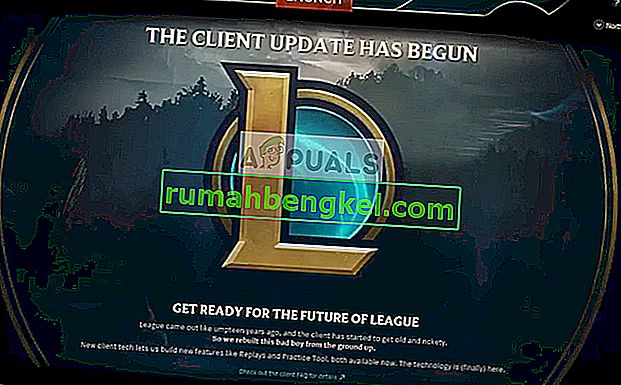
Просто відкрийте гру, і коли вам буде запропоновано встановити оновлення, зробіть це. Гра автоматично завантажить патч і після встановлення перезапустіть гру. Переконайтеся, що ви запускаєте програму запуску LoL із правами адміністратора.
Рішення 2. Перехід на Google DNS
League of Legends, як і всі інші ігри, також використовує DNS-сервери для встановлення та підтримання зв'язку зі своїми серверами та іншими сторонніми службами. Якщо ваш DNS-сервер не працює або недоступний, це може спричинити цикл виправлення. Ми можемо скористатися DNS Google і перевірити, чи це вирішує нашу проблему.
- Натисніть Windows + R, введіть « панель управління » у діалоговому вікні та натисніть Enter.
- Опинившись на панелі керування, натисніть на підзаголовок « Мережа та Інтернет ».
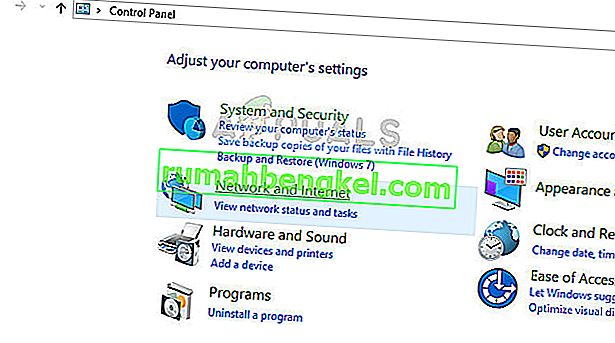
- У наступному вікні, до якого ви перейшли, виберіть “Центр мереж і спільного доступу ”.
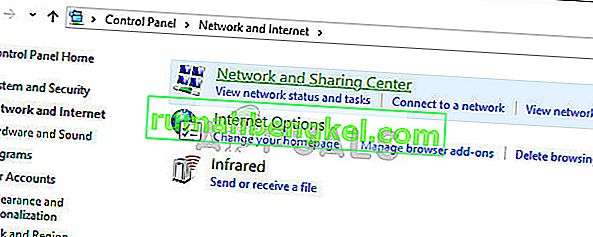
- Тут ви знайдете мережу, до якої ви підключені. Клацніть на мережу, яка присутня у формі “ З’єднання ”, як показано на скріншоті нижче.
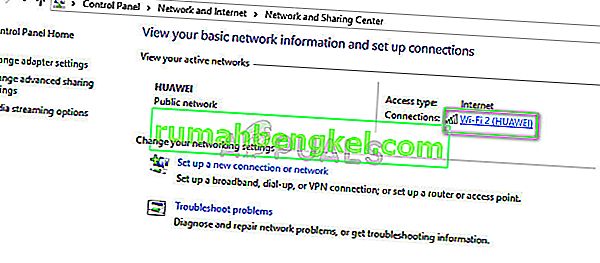
- Тепер натисніть на « Властивості », розташовану в нижній частині маленького вікна, яке з’явиться.
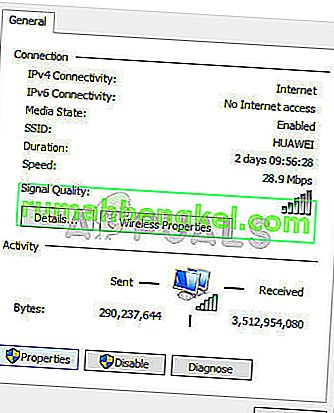
- Двічі клацніть на « Інтернет-протокол версії 4 (TCP / IPv4) », щоб ми могли змінити DNS-сервер.
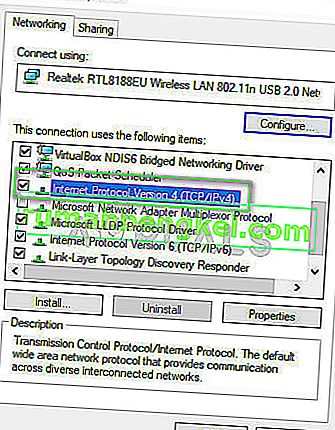
- Клацніть на « Використовувати такі адреси DNS-серверів: », щоб діалогові вікна нижче стали доступними для редагування. Тепер встановіть значення наступним чином:
Бажаний DNS-сервер: 8.8.8.8
Альтернативний DNS-сервер: 8.8.4.4
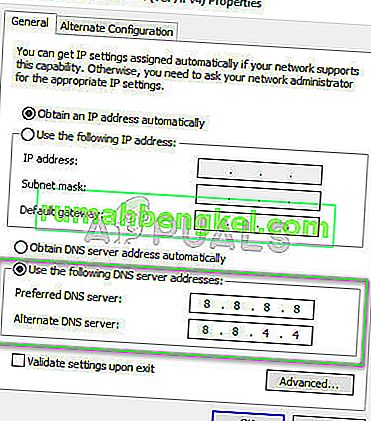
- Натисніть OK, щоб зберегти зміни та вийти. Тепер перезавантажте комп’ютер і перевірте, чи це вирішило вашу проблему.
Рішення 3. Вимкнення накладень у грі
Внутрішньоігрові накладання - це функції різного програмного забезпечення, яке дозволяє користувачам отримувати доступ до певних частин їх функціональних можливостей, не виходячи з гри. Це полегшує геймерам доступ до різних функціональних можливостей. Програмне забезпечення, що супроводжує ігри, такі як NVIDIA GeForce або Discord, забезпечує внутрішньоігрові накладання.
Здається, ці накладки є однією з причин порушення процесу виправлення. Отже, вам слід спробувати вимкнути їх, а потім спробувати знову виправити LoL. Тут ми показали, як відключити накладання Discord. Ви можете виконати подібні дії для іншого програмного забезпечення, а також для тих, хто ввімкнув накладення в грі.
- Запустіть Discord та відкрийте його налаштування користувача . Тепер виберіть опцію Overlay на вкладці навігації зліва і зніміть опцію Включити в грі накладення .
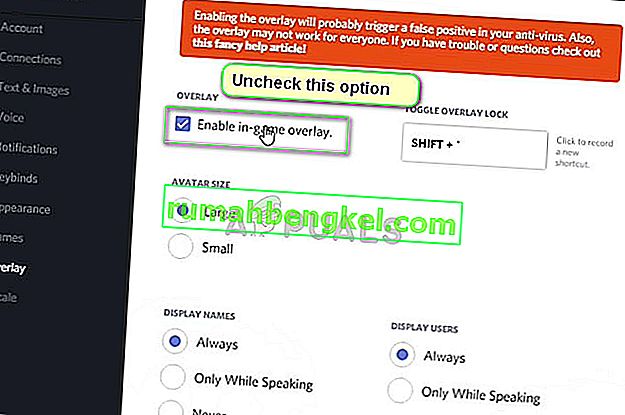
- Повністю перезавантажте комп’ютер, щоб зміни були застосовані, і спробуйте виправити League of Legends ще раз.
Деякі інші поради, які ви можете спробувати вирішити помилку виправлення:
- Запуск Ліги Легенд запуску в якості адміністратора.
- Коли клієнт заявляє: "Ми відновили ..." у початковому повідомленні про помилку замість натискання кнопки гаразд натисніть Alt + F4 . Тепер запустіть гру ще раз.
- Завершіть усі завдання (введіть taskmgr після натискання Windows + R) League of Legends і знову запустіть панель запуску, використовуючи права адміністратора.








